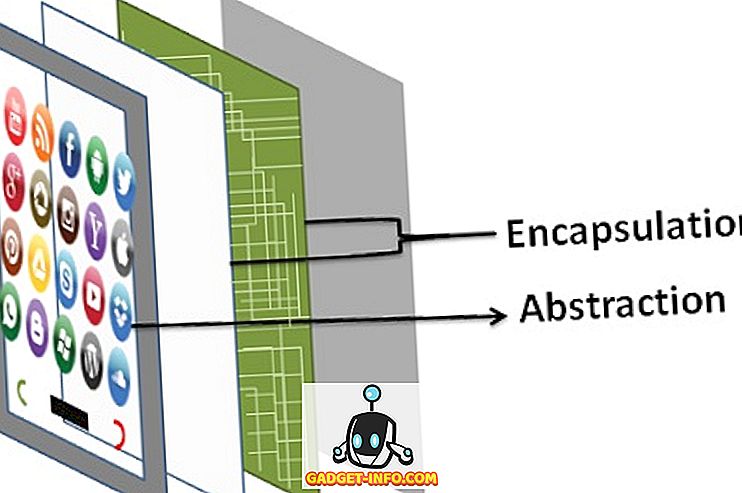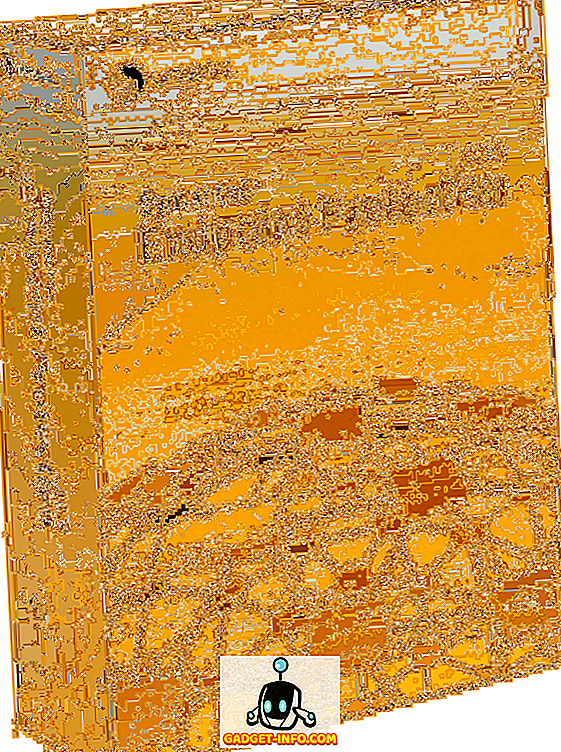Môj klient začal mať pri prehliadaní obrázkov a videí na svojom počítači so systémom Windows 7 zvláštny problém: zobrazí sa nasledovné chybové hlásenie:
Nástroj Surrogate prestal fungovať

Zvláštna vec bola, že pri prehliadaní video alebo obrazových súborov sa vyskytla chyba, a nie iný typ súboru. Po vykonaní nejakého výskumu sa nám podarilo tento problém odstrániť, ale predtým, než nakoniec pracoval, musel vyskúšať niekoľko rôznych vecí. V tomto príspevku napíšem rôzne možné riešenia a dúfam, že jeden z nich bude pracovať pre vás.
Metóda 1 - Aktualizácia kodekov
Samozrejme, pretože to bol problém s videom a obrázkom, mysleli sme si, že by to mohlo byť niečo, čo by bolo nainštalované súčasnou sadu kodekov. Tento klient mal rád kopírovať a roztrhať veci, takže bol nainštalovaný ffdshow a niektoré ďalšie kodeky. Ručne sme aktualizovali všetky kodeky na ich najnovšie verzie vrátane ffdshow, Windows 7 Codec Pack a ďalších. Môžete si stiahnuť najnovšiu verziu balíka Windows 7 Codec Pack.
Ak máte v počítači nainštalované DivX alebo Nero, pokračujte a aktualizujte ich aj na najnovšie verzie. V niektorých prípadoch možno budete musieť odinštalovať program a neskôr ho znova nainštalovať.
Metóda 2 - Kaspersky Antivirus
Pri antivírusovej aplikácii Kaspersky sa vyskytol známy problém, ktorý spôsobuje, že k tomuto problému dôjde. Ak používate aplikáciu Kaspersky, musíte sa uistiť, že aktualizujete aktuálny softvér Kaspersky, nie iba definície antivírusov. Môžete tiež skontrolovať, či to skutočne spôsobuje problém tým, že úplne zablokujete program a uvidíte, či problém prestal.
Metóda 3 - Príkazy
Existuje niekoľko príkazov, ktoré sa môžete pokúsiť spustiť v systéme Windows, aby zistili, či problém vyriešil. Musíte ich spustiť v príkazovom riadku. Kliknite na tlačidlo Štart, zadajte príkaz cmd a potom kliknite pravým tlačidlom myši a vyberte možnosť Spustiť ako správca. Teraz zadajte nasledujúce príkazy a po každom z nich stlačte kláves Enter:
regsvr32 vbscript.dll regsvr32 jscript.dll
Tým sa znova zaregistrujete niekoľko dll v systéme Windows a pravdepodobne opravíte chybovú náhradu COM. Ak nie, pokračujte v čítaní!
Metóda 4 - Skontrolujte disk pre chyby
Ak sa tento problém zobrazuje iba na konkrétnej jednotke, ako je externé zariadenie USB, mohlo by to mať za následok, že na pevnom disku existujú nejaké chybné sektory. Je dobré spustiť chkdsk, aby ste sa uistili, že disk funguje správne. Môžete si prečítať môj predchádzajúci príspevok o tom, ako používať nástroj chkdsk.
Metóda 5 - Zakázať DEP pre dllhost.exe
Ďalšou opravou, ktorá bola spomenutá niekoľkokrát, je pridanie dllhost.exe do zoznamu vylúčení pre DEP (Data Execution Protection). Môžete si prečítať môj predchádzajúci príspevok o tom, ako vypnúť funkciu DEP v systéme Windows. V poslednom kroku v tomto článku kliknite na položku Pridať a potom pridajte nasledujúci exe súbor v systéme Windows 7 32-bit:
C: \ Windows \ System32 \ Dllhost.exe
V systéme Windows 7 64-bit musíte vylúčiť súbor dllhost.exe v tejto ceste:
C: \ Windows \ SYSWOW64 \ Dllhost.exe

Metóda 6 - Displej / Ovládač tlačiarne
Môže to byť trochu problematické, ale ak ste nedávno aktualizovali ovládač pre váš displej alebo dokonca nejaký iný hardvér na vašom počítači, skúste vrátiť ovládač na predchádzajúcu verziu. Zvyčajne to býva v prípade ovládača displeja ako čokoľvek iného. V niektorých prípadoch môže aktualizácia na najnovšiu verziu ovládača displeja problém tiež vyriešiť, takže budete musieť hrať okolo seba buď aktualizáciou ovládača, alebo prevrátením ovládača.
Ak chcete vrátiť späť ovládač displeja, prejdite do Správcu zariadení, rozbaľte položku Displej adaptérov a potom kliknite pravým tlačidlom myši na zobrazovacie zariadenie a vyberte položku Odinštalovať . Zobrazí sa okno s vyskakovacími oknami, v ktorom je potrebné začiarknuť možnosť Odstrániť softvér ovládača pre toto zariadenie .

V tom istom svetle by ste mali tiež skontrolovať ovládače tlačiarne a aktualizovať všetky z nich, ak sú k dispozícii aktualizácie.
Dúfajme, že jedna z týchto metód opraví chybu COM Surrogate v systéme Windows 7. Ak nie, zašlite tu komentár a oznámte nám svoje špecifikácie a to, čo ste vyskúšali, a my sa pokúsime pomôcť. Užite si to!